Как работает блок питания компьютера | Блоки питания компьютера | Блог
Большинство рассказов про блоки питания начинается с подчеркивания их важнейшей и чуть ли не главенствующей роли в составе компьютера. Это не так. БП — просто один из компонентов системы, без которого она не будет работать. Он обеспечивает преобразование переменного напряжения из сети в необходимые для работы ПК стабилизированные напряжения. Все блоки можно разделить на импульсные и линейные. Современные компьютерные блоки выполнены по импульсной схеме.
Линейные блоки питания
Сетевое напряжение поступает на первичную обмотку трансформатора, а со вторичной мы снимаем уже пониженное до нужных пределов переменное напряжение. Далее оно выпрямляется, следом стоит фильтр (в данном случае нарисован обычный электролитический конденсатор) и схема стабилизации. Схема стабилизации необходима, так как напряжение на вторичной обмотке напрямую зависит от входного напряжения, а оно только по ГОСТу может меняться в пределах ±10 %, а в реальности — и больше.
Основные достоинства линейных блоков питания — простая конструкция и низкий уровень помех (поэтому аудиофилы часто используют их в усилителях). Недостаток таких БП — габариты и невысокий КПД. Собрать БП мощностью 400 и более Вт по такой схеме возможно, но он будет иметь устрашающие размеры, вес и стоимость (медь нынче дорогая).
Импульсные блоки питания
Далее в тексте сократим название «импульсный источник питания» до ИИП. Такие блоки питания более сложны, но гораздо более компактны. Для примера на фото ниже показана пара трансформаторов.
Слева — отечественный сетевой с номинальной мощностью 17 Вт, справа — выпаянный из компьютерного БП мощностью 450 Вт. Кстати, отечественный еще и весит раз в 5 больше.
В ИИП сетевое напряжение сначала выпрямляется и сглаживается фильтром, а потом опять преобразуется в переменное, но уже гораздо более высокой частоты (несколько десятков килогерц). А затем оно понижается трансформатором.
Так выглядит плата вживую:
Фильтр
Фильтр в блоке питания двунаправленный: он поглощает разного рода помехи: как созданные самим БП, так и приходящие из сети. В самых бюджетных БП предприимчивые китайцы вместо дросселей распаивали перемычки (или, как их называют ремонтники, «пофигисторы»), а конденсаторы не ставили вообще. Чем это плохо: помехи будут влиять на другую аппаратуру, подключенную к данной сети, а напряжение на выходе получится с «мусором». Сейчас таких блоков уже немного. Встречается также экономия на размерах: фильтр как бы есть, но работать он будет кое-как.
Фильтр работает эффективнее, когда он находится как можно ближе к источнику помех. Поэтому часть фильтра зачастую располагают прямо на сетевой розетке.
На картинке изображен фильтр в минимальной комплектации. F1 — предохранитель, VDR1 — варистор, N1 — термистор, Х2 — Х-конденсатор, Y1 — Y-конденсаторы, L1 — синфазный дроссель. Резистор R1 служит для разряда конденсатора Х2.
Еще одна опасная для жизни пользователей экономия — когда вместо специальных Х- и Y-конденсаторов ставят обычные. Впрочем, встречается она редко. Автор видел такое всего один раз и очень давно. Экономия очень незначительна, а риск для пользователей очень велик, так как, например, Y-конденсаторы подключаются одной «ногой» на фазу, а другой — на корпус. В случае пробоя конденсатора можно получить опасное для жизни напряжение на корпусе.
13,34,0,34,0S12.21,.13,6.9,1.55 C3.97,2.33,2.27,4.81,1.48,7.74C0.06,13.05,0,24,0,24s0.06,10.95,1.48,16.26c0.78,2.93,2.49,5.41,5.42,6.19 C12.21,47.87,34,48,34,48s21.79-0.13,27.1-1.55c2.93-0.78,4.64-3.26,5.42-6.19C67.94,34.95,68,24,68,24S67.94,13.05,66.52,7.74z’></path><path fill=#fff d=’M 45,24 27,14 27,34′></path></svg></a>» frameborder=»0″ allow=»accelerometer; autoplay; encrypted-media; gyroscope; picture-in-picture» allowfullscreen=»»>Корректор коэффициента мощности
Не будем вдаваться в подробности, поскольку статьи на эту тему уже были: раз и два. Скажем только, что корректор коэффициента мощности должен быть во всех компьютерных БП, желательно активного типа (A-PFC).
Плюсы корректора:
1) Снижается нагрузка на сеть.
2) Повышенный диапазон входного напряжения (чаще всего, но не всегда).
3) Улучшение работы инвертора.
Минусы:
1) Увеличивается сложность конструкции, соответственно, снижается надежность.
2) Возможны проблемы при работе с UPS.
Преобразователь
Обычно используется мостовая или полумостовая схема. Чаще всего встречается полумост. На картинке ниже он изображен в упрощенном виде.
Как видно по схеме, транзисторы открываются поочередно с небольшой задержкой, чтобы не случилось ситуации, когда оба окажутся открыты. В таком случае получаем на первичной обмотке переменный ток высокой частоты, а на вторичной — уже пониженный до нужной величины.
В топовых блоках применяются резонансные преобразователи (LLC), которые имеют более высокий КПД, но они технически сложнее.
Выпрямление и стабилизация выходных напряжений
На выходе БП имеется четыре напряжения:
1) 12 В — отвечает за питание процессора, видеокарты, HDD, вентиляторов.
2) 5 В — питание логики материнской платы, накопителей, USB.
3) 3,3 В — питание оперативной памяти.
4) -12 В — считается атавизмом и не используется в современных компьютерах.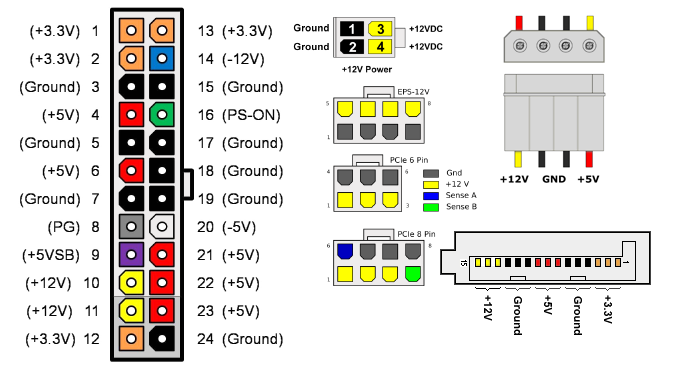
По способу выпрямления и стабилизации блоки можно поделить на четыре группы:
1) Выпрямление с помощью диодов Шоттки (полупроводниковый прибор, у которого при прямом включении падение напряжения будет в три-четыре раза меньше, чем у обычных кремниевых), групповая стабилизация.
Внешне их можно определить по двум крупным дросселям. На одном — три обмотки (12 В, 5 В и тонкий провод -12 В).
Второй имеет меньший размер. Это отдельная стабилизация канала 3,3 В. Сейчас такие БП часто встречаются в основном в бюджетном сегменте. Например:
Вот, например, фото такого блока. Очень бюджетно:
2) Выпрямление с помощью диодов Шоттки, раздельная стабилизация на магнитных усилителях. Внешне их можно отличить по наличию в выходных цепях трех крупных дросселей. Данная схема в современных БП не используется: ее вытеснили более производительные решения. Пик такой схемотехники — начало 2000-х годов.
3) Выпрямление канала 12 В с помощью диодов Шоттки.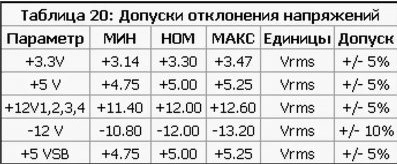 Напряжения 5 В и 3,3 В получают из 12 В с помощью преобразователей DC-DC. Развитие электроники позволило производить недорогие и эффективные преобразователи такого рода. БП будет ненамного эффективнее обычных с групповой стабилизацией (так как нагрузка на низковольтные каналы небольшая), но стабильность напряжений выше.
Напряжения 5 В и 3,3 В получают из 12 В с помощью преобразователей DC-DC. Развитие электроники позволило производить недорогие и эффективные преобразователи такого рода. БП будет ненамного эффективнее обычных с групповой стабилизацией (так как нагрузка на низковольтные каналы небольшая), но стабильность напряжений выше.
4) Канал 12 В — синхронный выпрямитель на MOSFET (полевой транзистор с изолированным затвором), остальные напряжения получают при помощи преобразователей DC-DC.
Это наиболее эффективная и точная, но и более сложная схемотехника. В соответствии с ней делают все топовые блоки питания. Отклонения выходных напряжений у таких блоков укладываются в один-два процента при допустимых 5 %.
Дежурный источник питания
Представляет из себя маломощный ИИП с напряжением на выходе 5 В. Он работает все время, пока БП подключен к сети. Обеспечивает питание микросхем внутри блока и питание логики на материнской плате, а также подает питание на порты USB при выключенном компьютере.
Супервизор
Микросхема обеспечивает функционирование основных защит в блоке (превышения выходных напряжений, превышение выходного тока и прочее), управляет включением и выключением блока по сигналам с материнской платы.
Теперь вы представляете, как обстоит дело со схемотехникой в наши дни. А что нас ждет в будущем? В мае 2020 года компания Интел выпустила новый ATX12VO (12 V Only) Desktop Power Supply Disign Guide в котором описывает совершенно новые БП: у блока осталось только одно напряжение — 12 В. Нужные напряжения будет преобразовывать материнская плата. Дежурный источник питания с напряжения 5 В перейдет на 12 В. При этом размеры блоков АТХ остаются такими же. Это сделано для того, чтобы сохранить совместимость со старыми корпусами. Правда, пока производители не торопятся переходить на этот формфактор.
Как проверить блок питания | Блоки питания компьютера | Блог
Блок питания перед установкой в компьютер желательно проверить, особенно, если вы покупаете бывший в употреблении БП. Да и новые БП, несмотря на проверку на производстве частенько бывают неисправны. Куда смотреть, чем делать замеры и где, какие отклонения напряжений допустимы для источника питания? В этом тексте мы попытаемся ответить на данные вопросы.
Да и новые БП, несмотря на проверку на производстве частенько бывают неисправны. Куда смотреть, чем делать замеры и где, какие отклонения напряжений допустимы для источника питания? В этом тексте мы попытаемся ответить на данные вопросы.
Что необходимо для проверки блока питания
Будем рассматривать две ситуации. В первом случае у нас имеется только сам блок питания, во втором имеется возможность установить его в тестовую систему — готовый компьютер. Для измерения напряжений нам нужен мультиметр. Можно взять недорогой вариант, но лучше все же потратиться, так как измерения будут точнее. Софтовые измерения напряжений в большинстве случаев очень неточны и программами типа HWMonitor или AIDA64 делать замеры — совершенно бесполезное занятие.
Показания мультиметра RGK DM40: 12В — 12,43 В; 5 В — 5,108 В; 3,3 В — 3,305 В.
Даже у самой простой модели мультиметра при измерении постоянного напряжения отклонения от реальных значений будут невелики, и в отличие от софтовых показаний дадут почти реальную картину характера стабилизации напряжений в БП.
Проверяем БП без подключения к компьютеру
Прежде всего нужно провести внешний осмотр на предмет повреждений как самого корпуса БП, так и кабелей. При включенном в сеть БП и правильном положении выключателя на задней панели блока (вкл.), у нас на 24-контактом разъеме должно появиться дежурное напряжение 5 В. Допустимое отклонение от номинального значения ± 5 %, то есть от 4,75 В до 5,25 В.
Дежурное напряжение подается на материнскую плату и позволяет ее логике давать сигнал к включению блока питания. То есть, когда мы нажимаем кнопку на системном блоке, то подаем сигнал материнской плате, а уже она сигнализирует БП, что неплохо бы запуститься. Измерить его можно тут:
Если его нет, проверьте исправность кабеля питания, наличие напряжения в сети и положение выключателя на задней панели блока. Все правильно, а напряжения нет? Еще раз проверьте, на нужном ли контакте вы проводите измерения, и если все сделано верно, а напряжения нет, скорее всего БП неисправен. Выход из строя дежурного источника питания не такая редкая причина поломки.
Выход из строя дежурного источника питания не такая редкая причина поломки.
Если дежурное напряжение есть, как на картинке выше, то запустить блок питания можно, замкнув два контакта на колодке 24-контактного разъема. В данном случае нам нужен PS_ON и любой земляной контакт. Удобно это делать обычной канцелярской скрепкой, если согнуть ее нужным образом, но подойдет и любой кусок проволоки.
Операцию эту надо делать аккуратно. Хотя при незапущенном, но включенном блоке напряжение у нас есть только на паре контактов — дежурный источник напряжения и PS_ON, и если вы их куда-нибудь не туда замкнете, ничего страшного не произойдет. У современных БП защита от кроткого замыкания на дежурном источнике питания, как правило, имеется.
БП должен запуститься, а вентилятор завертеться, если он вообще работает на низких нагрузках, то есть БП у вас не с полупассивным охлаждением. Теперь можно замерить основные напряжения. Их три: 3,3 В; 5 В и 12 В. Есть еще напряжение -12 В, но его можно не учитывать.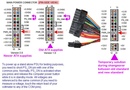 В современных системах оно не нужно. Прежде всего — где измерять. Самые доступные разъемы в данном случае — это четырехконтактные Molex.
В современных системах оно не нужно. Прежде всего — где измерять. Самые доступные разъемы в данном случае — это четырехконтактные Molex.
Раньше во всех БП АТХ провода были определенного цвета для каждого напряжения, и об этом на пару страниц были разъясниения в Power Supply Design Guide, но в последнее время модным стали черные провода. Да, выглядят они определенно эстетичнее, но ориентироваться, где какое напряжение на разъеме стало труднее. Поэтому для вас сделал пару картинок с распиновкой. Ориентироваться где какая сторона у разъема удобно по защелке.
Разъем для дополнительного питания видеокарт.
Разъем для питания процессора.
Напряжение 3,3 В есть только на 24-контактном разъеме.
Допуски основных напряжений ± 5 % от номинала.
Замеряем все напряжения, и если они в допустимых пределах, блок питания можно считать условно исправным. Почему условно? Полную информацию о его состоянии можно получить только тестированием под нагрузкой.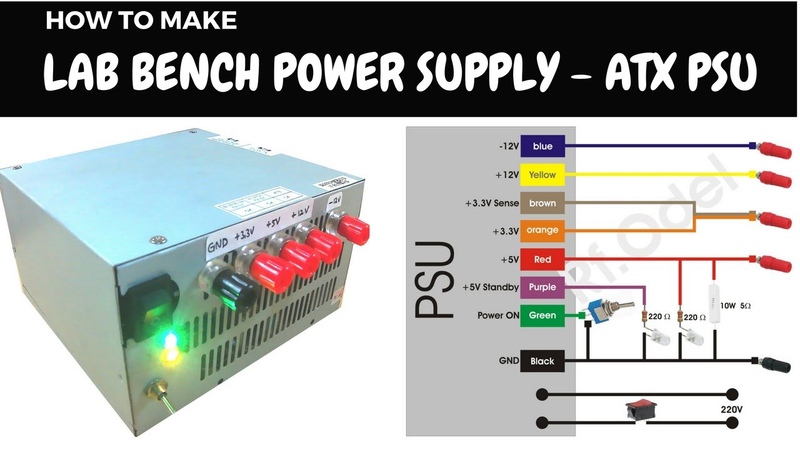
Проверка БП в составе системного блока
Если вы купили б/у блок, то лучше его сначала проверить вышеописанным методом, а потом устанавливать в компьютер. Далее просто запускаем бенчмарки, нагружающие одновременно основные потребители, видеокарту, процессор и повторяем измерения.
Измерять при нагрузке лучше всего именно на самом нагружаемом разъеме. То есть, 12 В на разъеме для питания процессора и видеокарты. Для остальных напряжений это не так важно, ибо токи там небольшие. Потому что по проводам, идущим к этим разъемам, протекает ток, и чем он больше, тем больше падение напряжения на проводах.
Замеренное на неподключенном ни к чему разъеме напряжение будет отличаться от напряжения на разъеме видеокарты, например. А нас интересует, сколько именно приходит к потребителю, а не сколько на выходе внутри самого блока питания.
Как измерить напряжение на разъеме, подключенном к материнской плате или видиокарте? Можно использовать такой метод: в нужный контакт разъема со стороны проводов аккуратно (!) втыкаем тонкую иглу, и уже к ней подключаемся щупом мультиметра.
В данном случае на фото вместо иглы использован вывод резистора МЛТ.
Естественно, нагрузить на максимум БП с помощью компьютера, скорее всего, не удастся. Если вы не ставите 300 Вт блок на систему с GeForce RTX 3080. Чтобы нагрузить блок питания на максимум, потребуется специальное оборудование. Существуют специальные нагрузки для проверки компьютерных блоков питания, а есть универсальные электронные нагрузки.
Впрочем, все это достаточно дорого. Специализированный стенд стоит как неплохая б/у иномарка. Если вы не хотите заниматься тестированием блоков, то тратить такие деньги бессмысленно.
Проверка на короткое замыкание
Согласно Power Supply Design Guide, короткое замыкание на выходе определяется как любое выходное сопротивление менее 0,1 Ом. Источник питания должен выдерживать длительное короткое замыкание на выходе без повреждения компонентов, дорожек на печатной плате и разъемов. Когда короткое замыкание устранено, питание должно восстановиться автоматически или повторным замыканием PS_ON на землю.
Когда короткое замыкание устранено, питание должно восстановиться автоматически или повторным замыканием PS_ON на землю.
Большого смысла проверять наличие и работу системы защиты от короткого замыкания нет. Сегодня она имеется во всех современных блоках питания. Единственное исключение — самые бюджетные БП. В них могут сэкономить на защите низковольтных линий. Для 3,3 В это не так страшно. У нас нет доступных разъемов с таким напряжением, оно присутствует только на 24-контактном разъеме, и проблемы могут быть только при повреждении изоляции проводов 3,3 В, что бывает крайне редко.
А вот 5 В линия есть и на разъемах Molex, и SATA. Проверить работу защиты от КЗ можно тонкой проволочкой. Тонкой, потому что если защиты нет, или время ее срабатывания велико, пусть сгорит лучше эта проволочка, нежели провода БП или что-нибудь на плате. При этом ее желательно держать не пальцами. Плавящийся металл это не самое приятное, что можно пощупать 🙂
dns-shop.ru» srcdoc=»<style>*{padding:0;margin:0;overflow:hidden}html,body{height:100%}img,svg{position:absolute;width:100%;top:0;bottom:0;margin:auto}svg{left:calc(50% — 34px)}</style><a href=https://www.youtube.com/embed/lG3cvwpupZw?origin=https://club.dns-shop.ru&autoplay=1><img src=https://img.youtube.com/vi/lG3cvwpupZw/hqdefault.jpg><svg width=68 height=48><path fill=#f00 d=’M66.52,7.74c-0.78-2.93-2.49-5.41-5.42-6.19C55.79,.13,34,0,34,0S12.21,.13,6.9,1.55 C3.97,2.33,2.27,4.81,1.48,7.74C0.06,13.05,0,24,0,24s0.06,10.95,1.48,16.26c0.78,2.93,2.49,5.41,5.42,6.19 C12.21,47.87,34,48,34,48s21.79-0.13,27.1-1.55c2.93-0.78,4.64-3.26,5.42-6.19C67.94,34.95,68,24,68,24S67.94,13.05,66.52,7.74z’></path><path fill=#fff d=’M 45,24 27,14 27,34′></path></svg></a>» frameborder=»0″ allow=»accelerometer; autoplay; encrypted-media; gyroscope; picture-in-picture» allowfullscreen=»»>И напоследок несколько ответов на простые вопросы:
- При подключении кабеля питания к БП происходит щелчок, похожий на искрение.
 Это нормально, идет зарядка конденсаторов.
Это нормально, идет зарядка конденсаторов. - При включении БП (и отключении) происходит щелчок внутри БП. Это нормально, срабатывает реле, коммутирующее термистор, защищающий от бросков тока. Есть не во всех БП.
- Почему вы говорите не использовать для проверки софт? У меня мультиметр показывает примерно такие же значения, как и программа. Потому как программа может некоторое время показывать вполне вменяемые значения, а потом вдруг выдать нечно совершенно неприемлимое и к реальности не имеющее никакого отношения.
Таким нехитрым способом можно проверить исправность компьютерного БП и обезопасить свои комплектующие от некачественного питания.
Как преобразовать компьютерный блок питания AT/ATX в настольный блок питания 3–15 В
Как преобразовать компьютерный блок питания AT/ATX в настольный блок питания 3–15 В Как преобразовать компьютерный блок питания AT/ATX в настольный блок питания 3–15 В
Модификация блока питания с полумостовой топологией:
Всем иногда нужен регулируемый блок питания. Настольные блоки питания стоят дорого, поэтому мы обычно используем то, что есть в наличии.
Наиболее известными блоками питания сильноточного низкого напряжения являются блоки питания АТ или АТХ от компьютеров. Недостатком их является плохо регулируемое выходное напряжение и часто
необходимость загрузки обоих основных выходов (5 и 12В) одновременно. Поэтому представляю простую модификацию блока питания ПК АТ или АТХ для
регулируемый настольный источник питания от 3 до 15 В с правильной регулировкой и выходным током, соответствующим исходному выходному напряжению 12 В.
Обратная связь по напряжению подключена к выводу 1 TL49.4 контрольная микросхема
(или его аналог KA7500, KIA494, DBL494…). Опорное напряжение равно 2,5 В (т.е. схема регулирует выходное напряжение так, чтобы
напряжение резистивного делителя 2,5 В). Первоначально обратная связь подключена как к 5, так и к 12-вольтовым выходам.
он хорошо работает только тогда, когда оба выхода загружены. После этой модификации
обратная связь подключена только к выходу 12В.
Настольные блоки питания стоят дорого, поэтому мы обычно используем то, что есть в наличии.
Наиболее известными блоками питания сильноточного низкого напряжения являются блоки питания АТ или АТХ от компьютеров. Недостатком их является плохо регулируемое выходное напряжение и часто
необходимость загрузки обоих основных выходов (5 и 12В) одновременно. Поэтому представляю простую модификацию блока питания ПК АТ или АТХ для
регулируемый настольный источник питания от 3 до 15 В с правильной регулировкой и выходным током, соответствующим исходному выходному напряжению 12 В.
Обратная связь по напряжению подключена к выводу 1 TL49.4 контрольная микросхема
(или его аналог KA7500, KIA494, DBL494…). Опорное напряжение равно 2,5 В (т.е. схема регулирует выходное напряжение так, чтобы
напряжение резистивного делителя 2,5 В). Первоначально обратная связь подключена как к 5, так и к 12-вольтовым выходам.
он хорошо работает только тогда, когда оба выхода загружены. После этой модификации
обратная связь подключена только к выходу 12В.
Выходы питания ПК AT или ATX:
Желтый… 12В
Красный… 5В
Черный… 0 В (GND или COM)
Зеленый… Питание в режиме ожидания. Это присутствует только в ATX. Подключите его к черному (0 В), чтобы включить питание.
ПРЕДУПРЕЖДЕНИЕ !!!
Внутри блока питания находится опасное для жизни сетевое напряжение.
Конденсаторы могут оставаться опасно заряженными даже после отключения от сети. Неправильно модифицированный блок питания может быть опасен.
Вы делаете все на свой страх и риск.
Схема модификации блока питания ПК АТ или АТХ в настольный блок питания 3-15В
Контакт 1 xx494
Питание прямого преобразователя (один MOSFET) мод.

Некоторые блоки питания ATX используют так называемую топологию прямого переключения с одним переключателем.
с одним MOSFET (который обычно рассчитан на 800-900 В). В этих припасах нет TL494 чип. Обычно это UC3843, и он находится на первичной стороне. Обратная связь
вводится через оптопары. Напряжение измеряется TL431 (GL431, AZ431 — буквы могут отличаться).
Эта схема также имеет опорное напряжение 2,5 В, поэтому принцип аналогичен. От эталонного контакта (R) резисторы снова идут на землю, +5В и +12В.
Тем более, что между опорным входом и катодом есть RC-цепочка, ее надо оставить как есть. Делитель с регулируемым резистором показан на схеме ниже.
Если у TL431 есть анодный резистор (на рисунке он 22R), закоротите его.
Кроме того, необходимо включить основное питание и исключить защиту от пониженного и повышенного напряжения на выходе.
Делается это замыканием эмиттера и коллектора одной из оптронов (всего их 3-4). Это оптопара, обеспечивающая функцию ожидания.

Схема модификации одиночного MOSFET прямого преобразователя ATX питания ПК в регулируемый стабилизированный источник питания 3-15В
Оптопара, которая включает питание из дежурного режима. Замкните эмиттер и коллектор вместе (они на первичной стороне).
Интегральная схема TL431 (в корпусе TO92).
Плата под TL431. Убрал резистор на 5В, подключил провод к регулировке.
Модифицированная поставка
Если разомкнуть обратную связь, выходное напряжение может достигать 30В или даже 60В. Электролиты рассчитаны на 16 В, поэтому они взорвутся.
Модификация на более 15В будет намного сложнее, придется перематывать трансформатор и менять электролиты и тд.
дом
Что такое переключатель напряжения питания? Как настроить
Ваш блок питания может адаптироваться к различным вариантам питания гораздо быстрее, чем вы думаете. Поскольку компании продают свое оборудование многим другим людям в самых разных местах, они часто включают в себя варианты, позволяющие преодолеть любые различия в том, как эти люди используют его.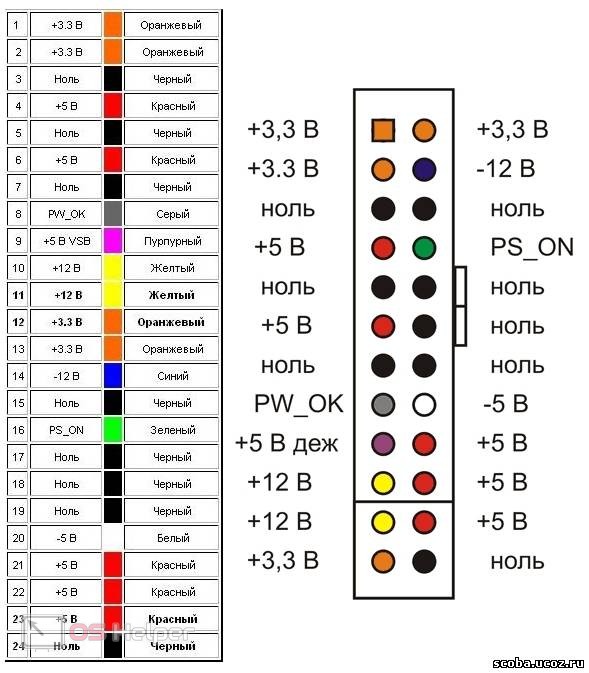 Было бы сложнее продавать различным группам, если бы они этого не делали. Прекрасным примером является переключатель напряжения питания на задней панели блока питания.
Было бы сложнее продавать различным группам, если бы они этого не делали. Прекрасным примером является переключатель напряжения питания на задней панели блока питания.
Что такое переключатель напряжения?
Если вы посмотрите на заднюю часть блока питания, вы удивитесь, увидев на задней панели два переключателя. Одним из них является переключатель, который отключает питание блока питания, и его следует использовать почти каждый раз, когда вы отключаете питание компьютера. Однако это не переключатель напряжения.
Переключатель напряжения — это отдельный переключатель, который изменяет напряжение, с которым работает блок питания. Вы можете переключать его между 110/115В и 220/230В. Что вы выберете, зависит от типа энергии, используемой в вашей стране. Вы должны выбрать правильное напряжение, чтобы обеспечить надлежащий поток энергии через ваш блок питания и к вашим компонентам.
Как узнать, какой вариант выбрать?
Вам нужно будет проверить, какое напряжение является стандартным в вашей стране.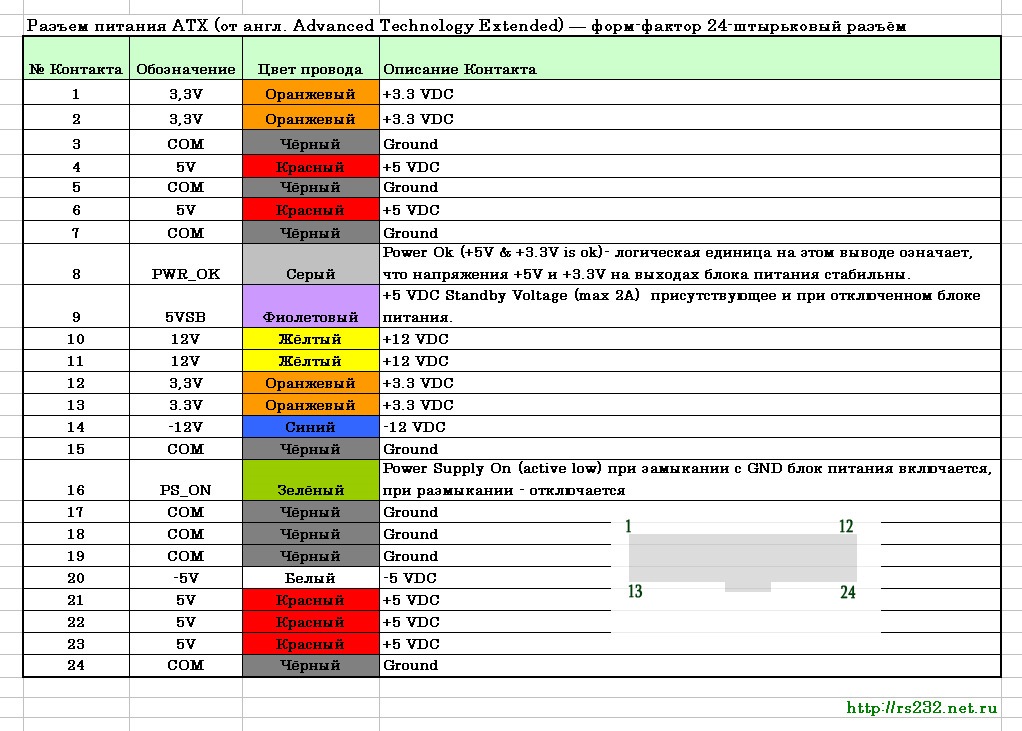 В некоторых странах также есть более одного напряжения, поэтому вам нужно проверить розетку и понять, какую вы используете.
В некоторых странах также есть более одного напряжения, поэтому вам нужно проверить розетку и понять, какую вы используете.
Поскольку переключатели напряжения, как правило, есть только на блоках питания для настольных ПК, их не следует настраивать слишком часто. Если вы путешествуете со своим компьютером или переезжаете в новую страну, проверьте, какое напряжение вы будете использовать, прежде чем включать компьютер.
Что делать, если я не вижу выключатель напряжения?
Не каждый блок питания имеет переключатель напряжения, но это не значит, что он не может адаптироваться к стандартам напряжения разных стран. Все зависит от того, на что способен ваш конкретный юнит.
Некоторые блоки питания могут определять поступающее напряжение и автоматически подстраиваться под доступный ток. Это внутренний процесс, который не требует установки каких-либо переключателей или внесения изменений в программное обеспечение. Сам блок питания может сказать, получает ли он одно напряжение по сравнению с другим, и может работать с обоими, обеспечивая правильный тип питания.
Некоторые блоки питания предназначены для работы только с одним типом напряжения. В этом случае вам придется приобрести новый блок питания или использовать переходник, если он у вас есть.
Если вы не уверены, может ли ваш блок питания переключаться автоматически, есть несколько способов узнать это.
- Проверьте упаковку: В большинстве случаев необходимая информация будет напечатана на коробке с блоком питания, чтобы покупатель мог заранее понять, что он покупает. Как правило, вы можете использовать блок питания в стране, где вы его купили, но вам все равно следует проверить его перед подключением, если вы не совсем уверены.
- Прочтите руководство: Многие из нас виновны в том, что бросают руководства по компонентам компьютера в ящик стола вскоре после покупки. Однако в них содержится много информации, о которой вы можете не подозревать, пока не отложите ее в сторону. Пролистайте его и найдите любую информацию о напряжении.

- Прочитайте информацию в Интернете: Если у вас больше нет упаковки и руководства, прочитайте информацию в Интернете. Независимо от того, посмотрите ли вы на веб-сайт производителя или в список продаж, вы сможете узнать, какие варианты переключения напряжения он предлагает, если таковые имеются.
- Свяжитесь с производителем и поговорите с ним: Если вы не можете найти никакой другой информации и не видите переключателя, возможно, вам придется определить, может ли он автоматически преобразовываться прямо из источника. Однако, если ничего из того, что вы читаете, не говорит о том, что он может переключаться между напряжениями, лучше всего предположить, что он будет работать только при указанном стандартном напряжении.
Как изменить напряжение на моем источнике питания?
На самом деле это просто сделать. Посмотрите на свой переключатель напряжения и прочитайте, что написано на отображаемой этикетке. Эта метка является настройкой, которая в данный момент включена.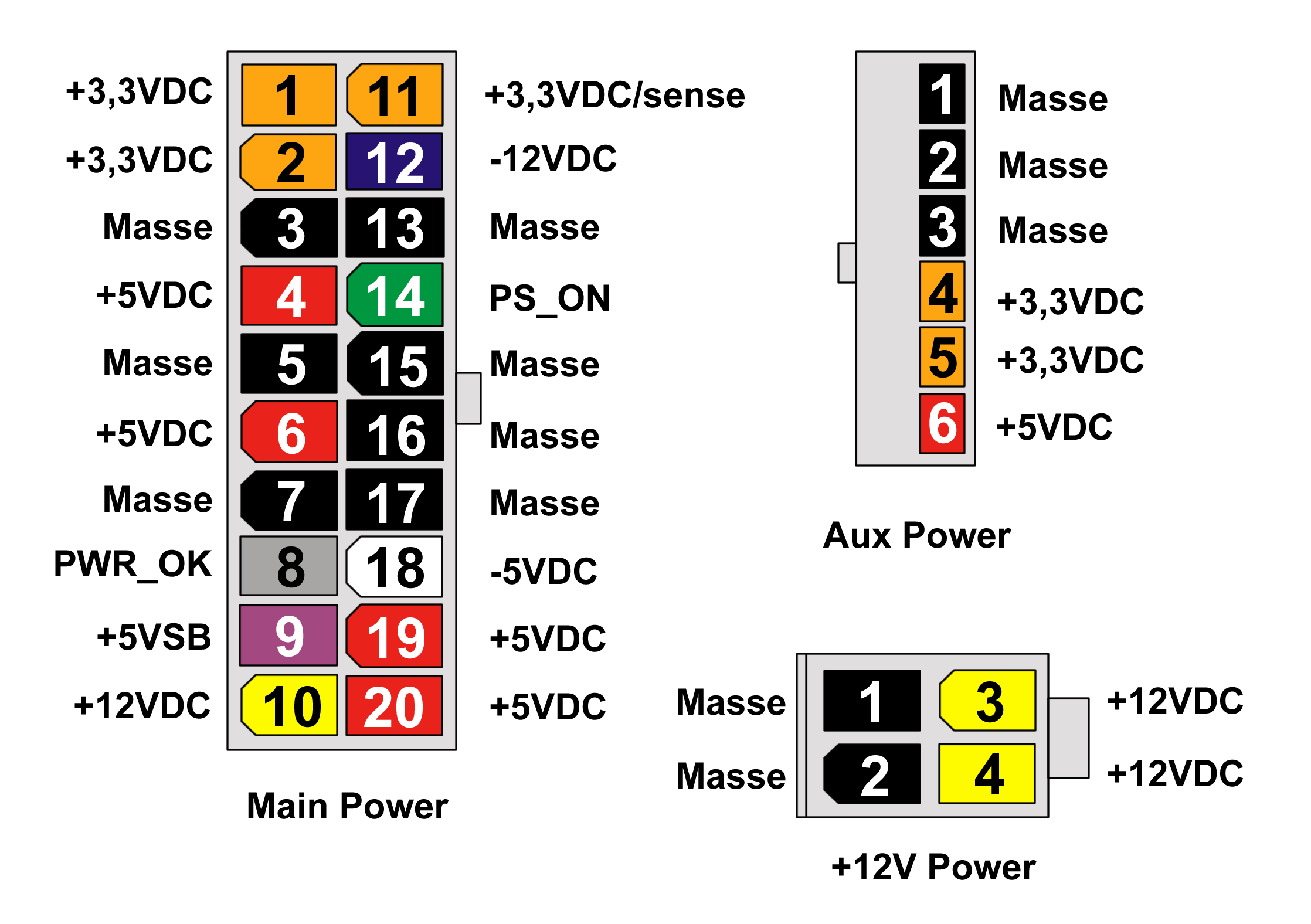 Если написано 115В, то установлено 110/115В. Если он показывает 130 В, значит, он настроен на 120/130 В.
Если написано 115В, то установлено 110/115В. Если он показывает 130 В, значит, он настроен на 120/130 В.
Если вы хотите переключиться на другую настройку, вам нужно сдвинуть переключатель так, чтобы отображалась другая метка. Как только метка напряжения соответствует напряжению ваших розеток, все готово.
Всегда проверяйте, выключен ли компьютер и выключен ли выключатель питания на блоке питания. Отключите компьютер от стены тоже. Вы не хотите переключать переключатель напряжения, когда он подключен, иначе это может повредить ваш компьютер. Он не предназначен для переключения с одной настройки на другую во время использования.
Что произойдет, если я подключу блок питания к неправильному напряжению?
Одна из двух вещей, которые могут произойти, если вы попытаетесь запустить блок питания с напряжением, которое не соответствует току в сетевой розетке.
Во-первых, компьютер может вообще не включаться. Если блок питания не получает достаточного напряжения или обнаруживает что-то не так с током, ваш компьютер может просто не запуститься. В этом случае ничего не будет повреждено, но ничего не будет работать.
В этом случае ничего не будет повреждено, но ничего не будет работать.
Далее компьютер может включиться, но вы можете получить поврежденные компоненты. Они предназначены для работы с определенным типом потока энергии. Если блок питания не подает питание должным образом, он может повредить ваши дорогостоящие внутренние компоненты, такие как материнская плата, процессор и оперативная память.
По этим причинам очень важно, чтобы ваш блок питания постоянно работал при соответствующем напряжении. Проверьте наличие переключателя и прочитайте руководство, прежде чем включать его, если вы не уверены. Даже если это означает установку нового блока питания, не пытайтесь запустить компьютер с блоком питания, настроенным на неправильное напряжение.
Что делать, если я купил готовый компьютер?
Все зависит от того, какие детали производитель ставит в компьютер. Например, вы не сможете получить доступ к кнопкам на блоке питания снаружи корпуса, особенно если он изготовлен специально для этой модели. Лучше всего проверить руководство и поговорить с производителем о том, предназначено ли оно для текущего устройства, которое вы будете использовать, особенно если вы не уверены.
Лучше всего проверить руководство и поговорить с производителем о том, предназначено ли оно для текущего устройства, которое вы будете использовать, особенно если вы не уверены.
Если вы хотите приобрести компьютер у производителя, который не предоставляет информацию о напряжении, и не уверены, будет ли прилагаемый блок питания работать в стране, в которой вы находитесь, поговорите с ним перед покупкой. У них может быть вариант, доступный для людей в желаемой стране.
Какое напряжение я, скорее всего, буду использовать?
Как правило, вы можете рассчитывать на использование более низкого напряжения, если вы живете в США, и более высокого напряжения в других странах. Однако это не универсально и не относится к каждой настенной розетке. Перед использованием блока питания ознакомьтесь с руководством.
Часто задаваемые вопросы
Что делать, если я не могу заставить переключатель двигаться?
Если переключатель есть, но он не двигается, вероятно, вам нужно приложить больше усилий. Некоторые эксперты рекомендуют использовать инструмент подталкивания, чтобы дать вам больше рычагов и принудительно переключиться на другой вариант. Если вы все еще не можете получить его, обратитесь за помощью к производителю. Вы же не хотите сломать его в процессе.
Некоторые эксперты рекомендуют использовать инструмент подталкивания, чтобы дать вам больше рычагов и принудительно переключиться на другой вариант. Если вы все еще не можете получить его, обратитесь за помощью к производителю. Вы же не хотите сломать его в процессе.
Что делать, если напряжение не соответствует требованиям моей страны?
Обычно можно найти адаптер питания, который преобразуется в адаптер, совместимый с вашим блоком питания. Ознакомьтесь с инструкциями к преобразователям, которые вы найдете, и убедитесь, что они имеют правильный тип вилки для шнура на вашем блоке питания. Лучший способ получить адаптер — сделать это до того, как он вам понадобится. Как правило, они небольшие и станут отличным дополнением к вашему багажу перед поездкой или переездом.
Стоит ли покупать блок питания с переключателем напряжения, даже если я не планирую путешествовать?
Вам не обязательно это делать, но это подготовит вас ко всему, что может произойти. Если вы уверены, что не собираетесь путешествовать.


 Это нормально, идет зарядка конденсаторов.
Это нормально, идет зарядка конденсаторов.